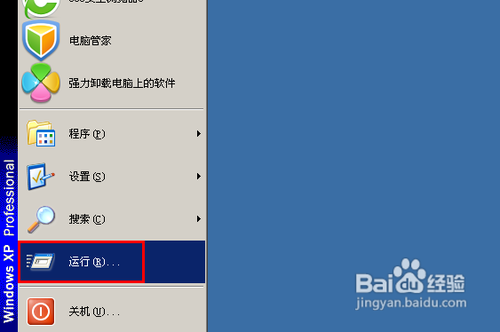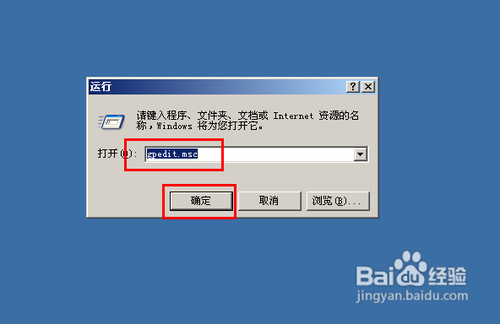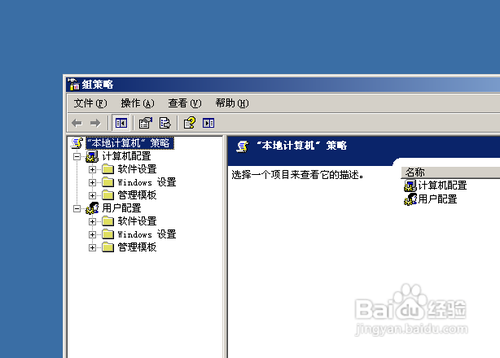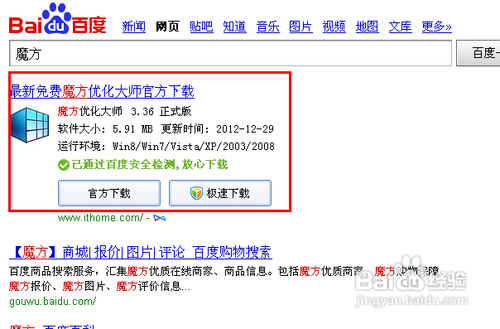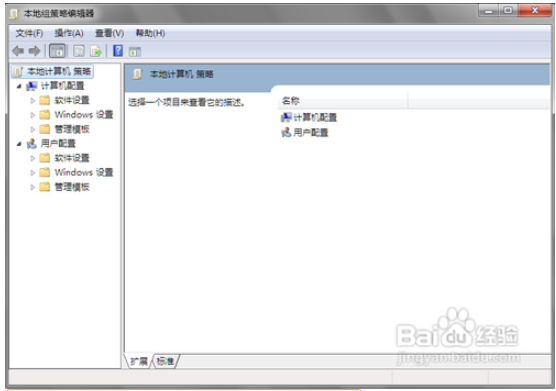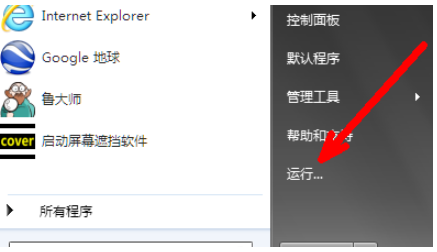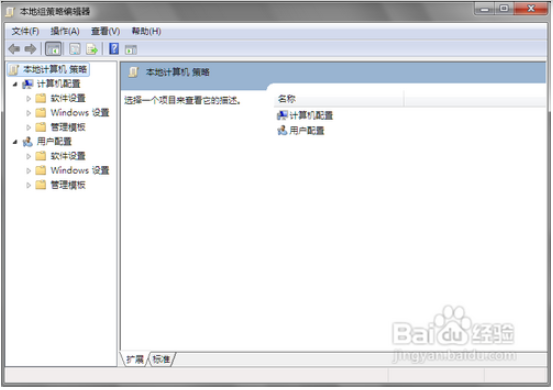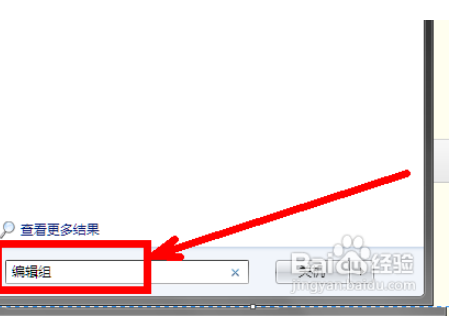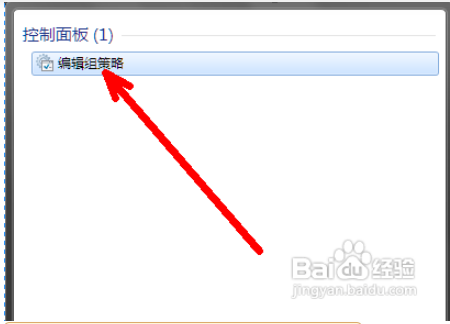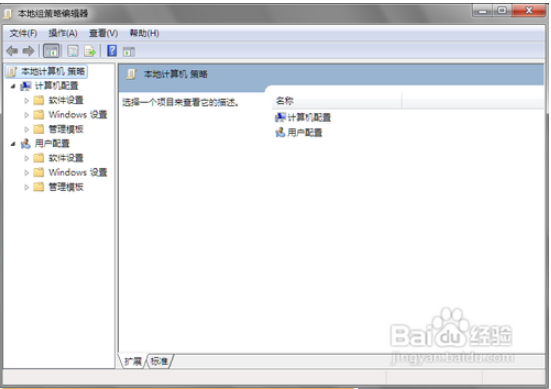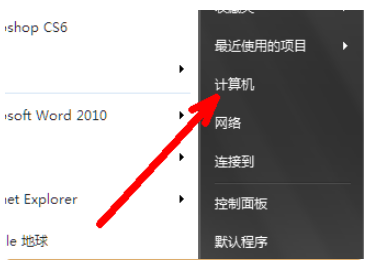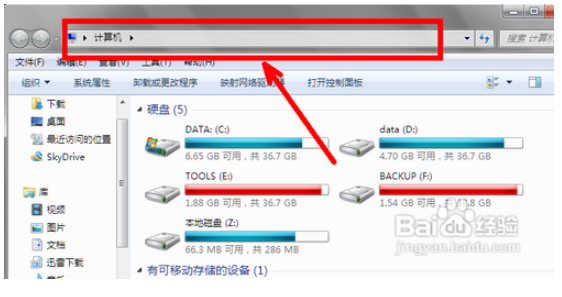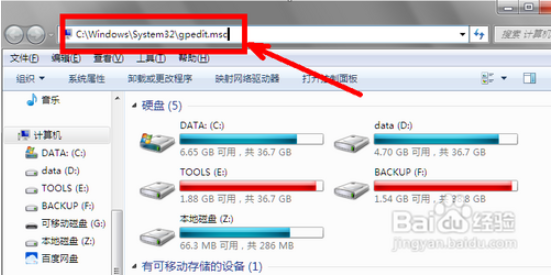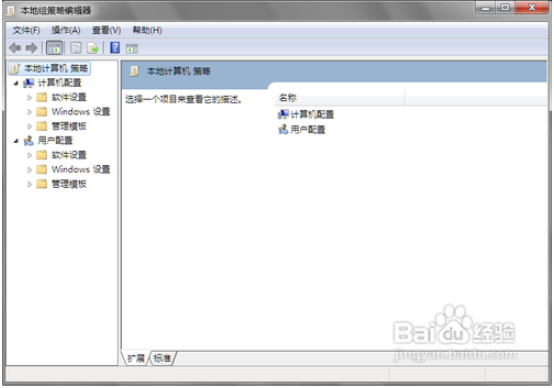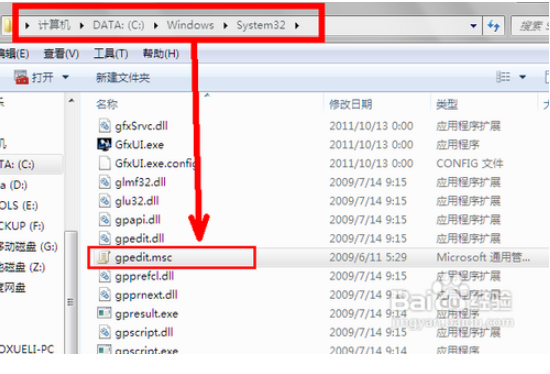You are here
win7组策略怎么打开 有大用 有大大用
组策略(Group Policy)是管理员为用户和计算机定义并控制程序、网络资源及操作系统行为的主要工具。通过使用组策略可以设置各种软件、计算机和用户策略。如何打开组策略编辑器呢?
来自 http://jingyan.baidu.com/article/ea24bc395e13f8da62b331e4.html
方法三
- 1
查找方式。
第三种方法也比较简单。大家也可以参考一下。首先打开计算机,你可以在桌面上打开,也可以在开始菜单中打开。
- 2
在资源管理器中,你用鼠标左键点击一下资源管理器的地址栏,使其处于可输入状态。
- 3
然后,在这人地址栏中,输入 这样一串字符。即 C:\WINDOWS\system32\gpedit.msc 然后点击右边的小箭头,或者直接回车打开。要注意不要输错位置。为了防止出错,此地址最好在本经验中复制。
- 4
回车之后,直接就打开了组策略编辑器。
- 5
为什么用这样的方法也能打开组策略编辑器呢?因为,组策略编辑器这个程序就在system32这个系统的文件夹中,我们输入了这个地址,也就直接打开了这个位置。所以会直接打开此编辑器。下面截一图,以便大家对这个组策略编辑器有更深入的了解。
END
注意事项
这三种方法各有优劣,可根据自己实际情况选用。
第一种,最简单,最常用。建议日常可用此方法。
第二种,较简单,较常用,如果你忘记了编辑器命令,可以采用此方法打开。
第三种,不太常用,不过如果你想更深入了解系统的文件构成,可以采用此种方法。
来自 https://jingyan.baidu.com/article/5552ef478c1aa4518ffbc924.html
来自 https://jingyan.baidu.com/article/ed15cb1b1139251be36981e3.html